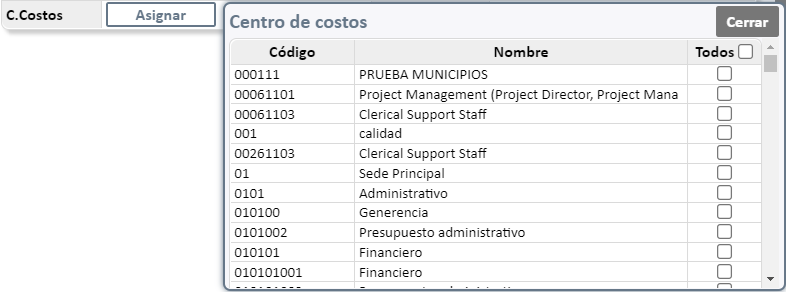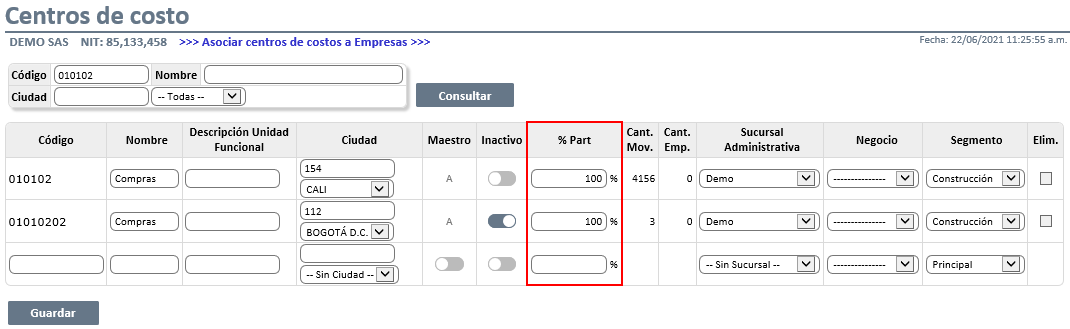- Print
- DarkLight
Por medio de este informe es posible efectuar una consulta sobre los registros consignados en la opción de balance general detallados a nivel de movimientos, cuentas auxiliares y terceros de acuerdo a los diversos campos y filtros que generan la información que se requiere.

Casillas de Búsqueda
Grupo de libros: Lista desplegable para indicar el libro o grupo de libros donde fue almacenada la información contable que desea consultar.
Segmento: Lista desplegable que permite seleccionar el segmento en el cual fueron registrados los movimientos contables.
Fecha Inicial/Final: Dos casillas de texto numérico para para digitar las fechas inicial y final en formato DD/MM/AAAA. Este filtro es requerido para la generación del informe y la información consultada estará limitada por el rango de fechas que aquí se digite.
Cuenta Inicial/Final: Control de búsqueda que permite filtrar la consulta por un rango (inicial/final) de cuentas contables especificas auxiliares o maestras. Para encontrar una cuenta digite el código, el nombre o parte de cada uno de estos en la casilla de texto y presione sobre la lista desplegable. Este filtro es obligatorio para la generación del informe.
Sucursal: Lista desplegable que permite generar el informe por una sucursal específica a la que pertenecen los movimientos que requiere consultar.
Tercero: Si desea filtrar la información por un tercero específico puede usar este control de búsqueda (compuesto por un campo de texto y una lista desplegable), el cual opera digitando el NIT, el código o parte del nombre del tercero en la casilla de texto y posteriormente presionando sobre la lista desplegable para visualizar los terceros que coinciden con el texto digitado.
Nivel: Campo de texto numérico para digitar el nivel de detalle de cuentas a mostrar en la generación del informe. Si no se digita un número el informe se generará con el máximo nivel de los códigos de cuentas.
Formato: Lista desplegable que permite seleccionar el formato numérico que se requiere se visualice en el informe (Decimales, Enteros, Miles y Millones).
Sucursal Administrativa: Lista desplegable que permite filtrar el informe por la sucursal administrativa que se encuentre asociada al centro de costos de cada uno de los movimientos de cuentas contables.
C. Costos:
Filtro estándar: Control de búsqueda para filtrar por un centro de costos específico (Maestro o Auxiliar). Para encontrar un centro de costos debe digitar el número, el nombre o parte de cada uno de estos en la casilla de texto y presionar sobre la lista desplegable, si no selecciona ningún centro de costos de la lista se generará la consulta omitiendo este filtro.

Botón Asignar: Botón en el cual debe hacer clic si desea realizar la consulta del informe con uno o varios centros de costos Maestros o Auxiliares. Para seleccionar el o los centros de costos marque las casillas correspondientes a cada centro de costo; si desea desmarcar los centros de costos seleccionados puede hacer clic en el botón “Todos”. Si no se marca ninguno se generar el informe con todos los Centros de Costos que tengan movimiento en el periodo consultado.
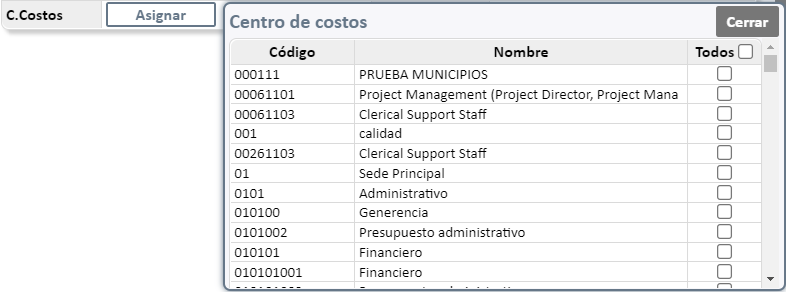
Mostrar u Ocultar Información Adicional

Sólo Saldo Final: Switch que al marcar permite visualizar en el informe solo el saldo final de las cuentas contables.
Incluir Cierre: Switch que al marcar permite incluir los valores de cierre en el cálculo del saldo final.
Columna Cierre: Switch que al marcar permite visualizar en el informe las columnas con el movimiento débito/crédito del cierre de cada cuenta, esta opción se habilita si se marca el Switch “Incluir Cierre”.
Valor Neto: Switch que al marcar permite incluir en el detalle del informe una nueva columna, haciendo referencia al cálculo de los movimientos Débito menos Crédito incluyendo el Cierre Anual generado, para todas las cuentas contables sin importar su naturaleza.
Solo C. Costos con Movimientos: Switch que al marcar oculta las cuentas contables que no contienen movimientos (valores en Cero) dentro del periodo contable consultado y excluye las columnas saldo inicial, Cierre y saldo final en el detalle del informe. Esta funcionalidad únicamente se podrá realizar si se encuentra marcada la casilla valor Neto.
Detallar por Centro de Costos: Switch que al marcar permite visualizar el detalle de movimiento de la cuenta contable por centro de costos.
Detallar por Tercero: Switch que al marcar permite detallar el movimiento por tercero.
% Participación: Switch que al marcar permite visualizar en dos columnas independientes el % de participación (La primera columna indica el monto respecto al saldo final y la segunda el porcentaje aplicado) de los centros de costos auxiliares configurados en la ruta: A&F/Contabilidad/Configuración/Centro de Costos/Centro de Costos, esta se habilitará si se marca la casilla Detallar por Centro de Costos.
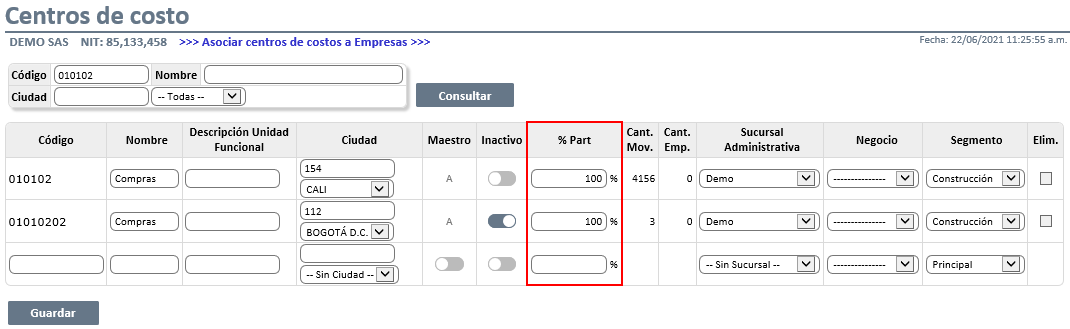
Texto: Casilla de selección que permite escoger el tamaño de la fuente en la generación del informe.
Consultar Información
Una vez se han definido los filtros de búsqueda presione el botón consultar para visualizar la información en la pantalla; haga clic sobre los íconos correspondientes para ver las opciones de impresión, para exportar el informe a un archivo PDF o Excel.

Detalle del Informe

- Cuenta Contable: Columna que muestra el número y la descripción de la cuenta contable; de igual manera permite visualizar el detalle de tipo de documento, numero de identificación y descripción del tercero asociado al movimiento en consulta.
- Saldo Anterior: Columna que muestra el saldo inicial de la cuenta en el periodo consultado.
- Débitos: Columna que muestra el movimiento débito generado en la cuenta del periodo consultado.
- Créditos: Columna que muestra el movimiento crédito generado en la cuenta del periodo consultado.
- CIERRE: Columna que muestra los movimientos (Débitos y Créditos) incluidos en el cierre contable anual.
- Valor Neto: Columna que indica el cálculo de los movimientos Débito menos Crédito incluyendo el Cierre Anual generado, para todas las cuentas contables sin importar su naturaleza.
- Saldo Final: Columna que muestra la diferencia entre el saldo anterior y el movimiento de la cuenta en el periodo consultado.
- % Participación: Columna que muestra el monto calculado a partir del % de participación de los centros de costos asociados, el % de participación en los totales de cuentas maestras no va a coincidir con los totales de cuentas maestras de la columna saldo final ya que el total de las cuentas maestras en la columna % Participación corresponde a la suma de las cuentas auxiliares con centros de costo asociados que tengan % Participación configurado en el maestro Centros de costos.
- %: Columna que muestra el % de participación parametrizado desde la opción la ruta: A&F/Contabilidad/Configuración/Centro de Costos/Centro de Costos, para los centros de costos de tipo auxiliar en consulta.
Consolidación de estados financieros
Si cuenta con el Sub-módulo de Consolidación de Estados Financieros, el balance detallado se visualiza de la siguiente manera:

La generación del informe para la base de datos de consolidación se puede realizar por tipo de consolidación (Consolidación- Consolidación Proporcional), por lo tanto, se agrega el filtro Tipo Consolidación, el cual trae la información de la siguiente forma:
Consolidación: Muestra en el informe los movimientos y saldos contables de la empresa Matriz y el de todas las empresas Subsidiarias, sin importar el tipo de consolidación asignado a estas al momento de su creación en la ruta: A&F/Contabilidad/Consolidación/Configuración /Empresas a Consolidar.
Consolidación Proporcional: Muestra en el informe todos los movimientos y el saldo contable correspondiente a la empresa Matriz, para las empresas subsidiarias únicamente trae los movimientos y los saldos contables, para aquellas que tienen como tipo Consolidación Proporcional establecidas al momento de su creación en la ruta: A&F/Contabilidad/Consolidación/Configuración /Empresas a Consolidar.
- La visualización del filtro de centro de costos como botón Asignar es configurable, para activar o desactivar esta funcionalidad es necesario que solicite la configuración y actualización del informe al área de soporte técnico.
- La visualización del filtro Consolidación es configurable, para activar o desactivar esta funcionalidad es necesario que solicite la configuración y actualización del informe al área de soporte técnico.
- La visualización del filtro Sucursal Administrativa, para activar o desactivar esta funcionalidad es necesario que solicite la configuración y actualización del informe al área de soporte técnico.
- La visualización del filtro Centro de Costos es configurable, para activar o desactivar esta funcionalidad es necesario que solicite la configuración y actualización del informe al área de soporte técnico.
- La visualización del Switch Valor Neto es configurable, para activar o desactivar esta funcionalidad es necesario que solicite la configuración y actualización del informe al área de soporte técnico. Al solicitar activar esta funcionalidad se activa el Switch Solo C. Costos con Movimientos.
- La visualización del Switch Solo C. Costos con Movimientos es configurable, para activar o desactivar esta funcionalidad, es necesario que solicite la configuración y actualización del informe al área de soporte técnico. Al solicitar activar esta funcionalidad se activa la casilla Valor Neto.
- La visualización del Switch % Participación es configurable, para activar o desactivar esta funcionalidad es necesario que solicite la configuración y actualización del informe al área de soporte técnico.
- Al exportar el informe en formato PDF no muestra la columna de % Participación debido a que por tamaño no permite visualizar la columna.
- La visualización del Switch y columna Valor Neto es configurable, para activar o desactivar esta funcionalidad es necesario que solicite la configuración y actualización del informe al área de soporte técnico.
- La visualización del registro correspondiente a la Utilidad del ejercicio es configurable, para activar o desactivar esta funcionalidad es necesario que solicite la configuración y actualización del informe al área de soporte técnico.